L'output delle colonne e dei valori nelle tabelle viene controllato tramite variabili multimediali. La variabile specificata in PARTtemplateDesigner viene referenziata nel Media Editor [Media editor].[120]
Per default, $_Columns. è già immesso in PARTtemplateDesigner. Se il supporto
non esiste, per impostazione predefinita tutte le colonne visibili sono
Visualizzato. Quindi, se sei soddisfatto dell'output standard, dovrai
non intervengono necessariamente.
In
Di seguito viene descritto come modificare la variabile media $_Columns. . È possibile utilizzare il pulsante
nome come preferisci, devi solo assicurarti di fare clic sul pulsante desiderato
Variabile di riferimento.
Aprire l' Editor multimediale [Media editor] tramite il menu Impostazioni [Settings] -> Impostazioni del modello [Template configuration] -> .
Selezionare l'opzione PSOL_TABLE in alto a destra nella casella di riepilogo.
Nella metà inferiore del ,
_Columnsla variabile e fare clic su . Se la variabile non è ancora esistenti, crearli come descritto di seguito Sezione 8.6.1.1, “Creare variabili multimediali” .-> La metà superiore della finestra di dialogo è ora attivata (prima era grigia) e le impostazioni di colonna [Column] (visualizzazione delle colonne), formato [Format] (formattazione delle righe) e titolo [Title] (formattazione del titolo) diventano visibili.
Espandere i campi dell'elenco e selezionare la voce desiderata.
(visualizzazione della colonna [Column] ):
$ALL_VISCOL.: visualizzazione di tutte le colonne della tabella visibili nel PARTdataManager.
È anche possibile selezionare singole colonne. Ogni voce appare due volte: Senza e con il segno meno.
Selezionare le colonne precedute da un segno meno per nascondere le colonne. Sezione 8.6.3, “Nascondere le colonne della tabella ” Vedere .


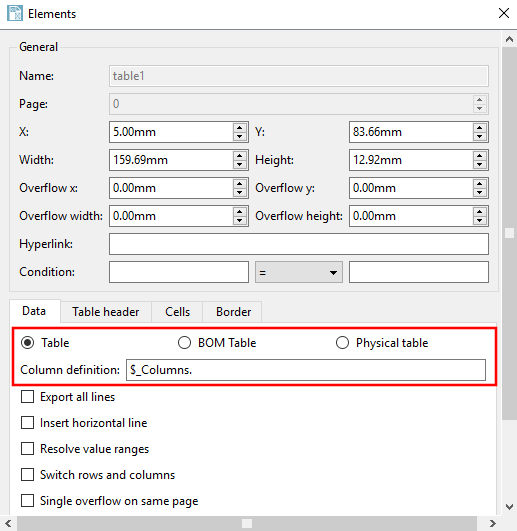
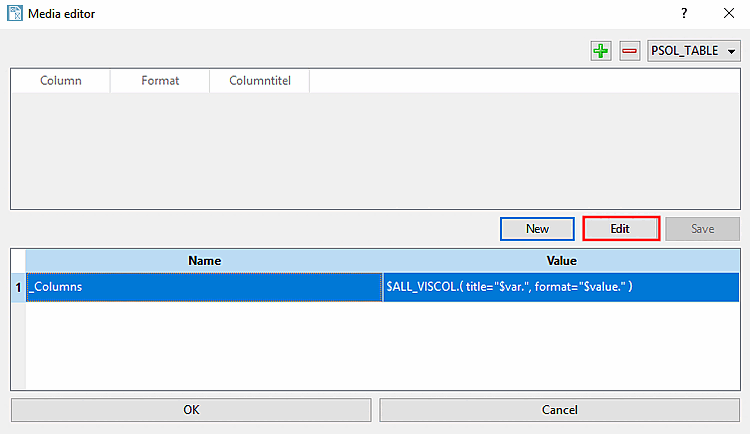
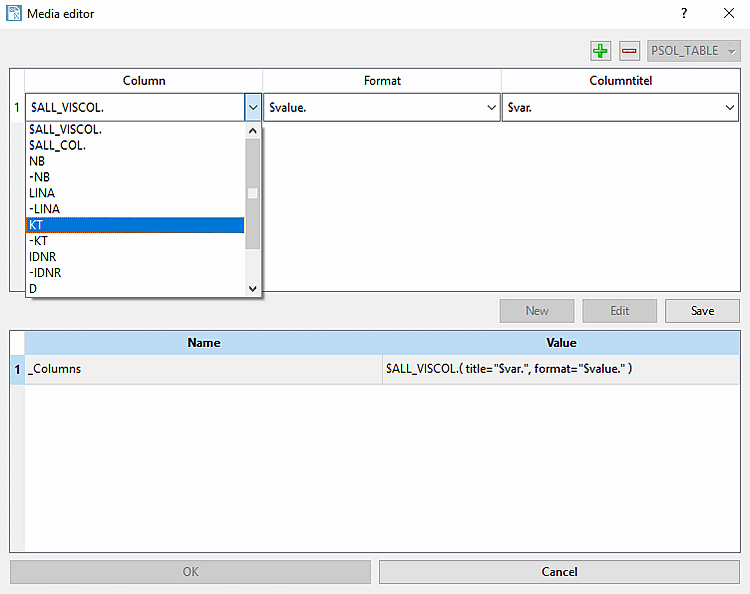
![[Nota]](https://webapi.partcommunity.com/service/help/latest/pages/it/ecatalogsolutions/doc/images/note.png)